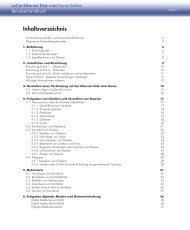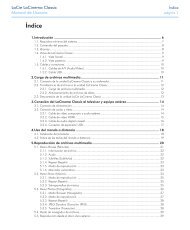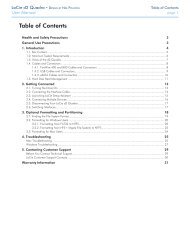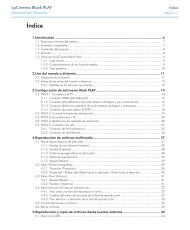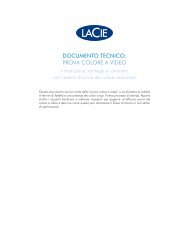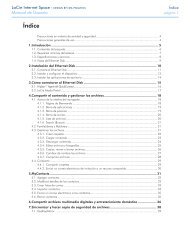Sie wollen auch ein ePaper? Erhöhen Sie die Reichweite Ihrer Titel.
YUMPU macht aus Druck-PDFs automatisch weboptimierte ePaper, die Google liebt.
<strong>LaCie</strong> Hard Disk • Design by neil Poulton 문제 해결<br />
사용 설명서 페이지 24<br />
4. 문제 해결<br />
<strong>LaCie</strong> 하드 드라이브가 제대로 작동하지 않는 경우 다음<br />
검사 목록을 보고 문제의 원인을 확인하십시오. 검사 목<br />
록의 모든 사항을 점검한 후에도 드라이브가 제대로 작동<br />
하지 않는 경우 웹사이트 www.lacie.com에 정기적으로<br />
게시되는 FAQ(질문과 답변)를 살펴보십시오. 이 FAQ에<br />
서 특정한 문제에 대한 답을 찾을 수도 있습니다. 또한<br />
최신 소프트웨어 업데이트가 제공되는 <strong>다운로드</strong> 페이지<br />
도 방문해 보십시오.<br />
도움이 더 필요한 경우에는 <strong>LaCie</strong> 대리점 또는 <strong>LaCie</strong> 고<br />
객 지원 센터(자세한 내용은 5, 고객 지원 센터에 문의<br />
단원 참조)에 문의하십시오.<br />
Mac 문제 해결<br />
문제점 점검 사항 해결책<br />
컴퓨터가 드라이브를<br />
인식하지 못합니다.<br />
바탕 화면에 드라이브 아이<br />
콘이 표시됩니까?<br />
컴퓨터 구성이 드라이브 사<br />
용에 필요한 시스템 최소<br />
요구사항을 충족합니까?<br />
드라이브에 전원 공급 장치<br />
를 연결하고 전원을 켰습<br />
니까?<br />
인터페이스의 종류와 운영<br />
체제에 맞게 올바른 설치<br />
과정을 진행했습니까?<br />
FireWire, eSATA 또는 USB<br />
케이블의 양쪽 끝이 잘 연<br />
결되었습니까?<br />
USB, eSATA 또는 FireWire<br />
드라이버를 올바르게 설치<br />
했습니까?<br />
다른 장치의 드라이버와 충<br />
돌을 일으킵니까?<br />
수동 업데이트<br />
<strong>LaCie</strong>는 최신 정보가 담긴 종합적인 사용 설명서를 제공<br />
하기 위해 노력하고 있습니다. 새 장치의 다양한 기능을<br />
신속하게 설치하여 사용할 수 있게 해주는 간편하고 친숙<br />
한 형식의 설명서를 제공하는 데 목적을 두고 있습니다.<br />
사용 설명서에 구입한 제품 구성에 대한 설명이 없는 경<br />
우 다음 웹 사이트에서 최신 버전의 사용 설명서가 있는<br />
지 확인하십시오.<br />
www.lacie.com<br />
바탕 화면에 <strong>LaCie</strong> 드라이브 아이콘이 표시되어야 합니다. 드<br />
라이브가 표시되지 않으면 나머지 문제 해결 방법에 따라 문제<br />
를 해결하시기 바랍니다.<br />
자세한 내용은 .2. 최소 시스템 요구사항 단원을 참조하십시<br />
오.<br />
전원 공급 장치가 올바로 연결되어 있는지 확인하십시오(2. .<br />
전원 공급 장치 연결 참조), 드라이브 뒷면의 On/Off/Auto(켜<br />
짐/꺼짐/자동) 버튼을 눌렀을 때 드라이브가 켜지는지, 전원<br />
공급 장치가 연결된 콘센트에 전원이 들어와 있는지 확인합니<br />
다.<br />
다음 단원의 설치 순서를 검토합니다:2. . 전원 공급 장치 연<br />
결 및 2.2. 인터페이스 케이블 연결 단원에 나온 설치 과정을<br />
참조하십시오.<br />
FireWire, eSATA 또는 USB 케이블의 양쪽 끝이 각각 정확하게<br />
해당 포트에 연결되어 있는지 확인합니다. 케이블을 분리한 후<br />
0초 후에 다시 연결합니다. 그래도 계속 드라이브가 인식되지<br />
않으면 컴퓨터를 다시 시작한 후 다시 한 번 시도합니다.<br />
Apple System Profiler(시스템 정보 보기)를 열고 Devices and<br />
Volumes(장치와 볼륨) 탭을 클릭합니다. 목록에 해당 장치가<br />
없으면 케이블을 다시 점검하고 다른 문제 해결 방법을 참조하<br />
십시오.<br />
<strong>LaCie</strong> 기술 지원 센터에 문의합니다.